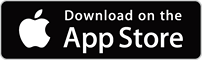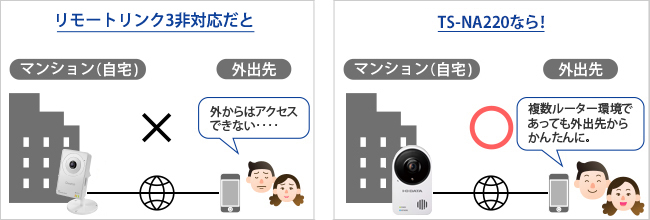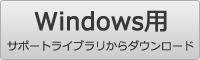オフィス周りを見守る
屋外で使えるPoE対応ネットワークカメラ
「TS-NA220」は防塵・防水規格IP65に準拠した、屋外でも使えるネットワークカメラです。
ご自宅はもちろん、外出中もスマホからカメラ専用アプリ「QwatchView」を使って、カメラの映像を確認することができます。また、動きを検知してスマホにプッシュ通知やメールでお知らせを送ったり、microSDカードやNASに映像を録画することもできます。
本商品は、PoEに対応しておりLANケーブルから給電ができますので、コンセント増設などの電源工事不要で設置できます。
また、赤外線LEDを搭載し、夜間も撮影可能と、さまざまな機能を搭載しているので、オフィス周りの見守りにおすすめです。
土日サポート、ペイバック保証付きで、さらに有償保守ISSデリバリィ保守サービスにも対応し、アフターサービスも充実しています。
※ACアダプターは付属していません。別途、給電用のPoE機器が必要です。
| 型番 | JANコード | 仕様 | 価格 | 保守 | サポート/取説 | 備考 |
|---|---|---|---|---|---|---|
| TS-NA220 | 4957180131290 | ¥36,630 (税抜¥33,300) |

|

|
2023/6/7生産終了 後継品TS-NA230WP |
- ※表示価格と商品全般について ※取扱説明書やQ&A、ソフトウェア等の各種ダウンロードは
 を、保守サービスをご検討の方は
を、保守サービスをご検討の方は  をクリックしてご覧ください。
をクリックしてご覧ください。
エントランスや駐車場の様子を室内で確認

Qwatchは、設置した場所をスマホやパソコンでどこからでも見守ることができるネットワークカメラです。見守る方にも便利にお使いいただくため、動作検知機能や暗視機能、映像の録画、スマホへのお知らせなど、豊富な機能を搭載しています。
また、防水機能を備えているため、エントランスや駐車場などの屋外でもご利用いただけます。
映像を見るには、お手持ちのスマホに専用のアプリ「QwatchView」をインストールして、簡単な設定をするだけ。外出先から映像をご覧いただけます。
※パソコンでご覧になる場合は、ブラウザやパソコン用視聴ソフト「Qwatch Monitor」をご使用ください。
外で使える防塵・防水仕様

防塵・防水規格 IP65準拠※1の防水性能を備え、玄関の軒下や外壁などの屋外に設置することができます。
※1 本商品に添付の取扱説明書に従い正しく設置した場合のみ。詳細は仕様の注意事項をご確認ください。
工場や廊下・階段など配線が困難な場所でもLANケーブル1本でOK!
本商品はLANケーブル1本で電源供給とデータ通信を行える、PoE(Power over Ethernet)に対応しています。対応のPoEインジェクター(※)やPoE給電対応スイッチと組み合わせてお使いいただくことで、壁掛けや天井に設置していただく際にも新たな電源設置や電源配線のとり回しなどの心配なくご利用いただけます。

※動作確認済みPoE給電商品:「POE-PS1F」「BSH-GP08」「BSH-GP08MB」「ETG-POE04」
PoEスイッチを組み合わせてより使いやすく!「BSH-GP08MB」

BSH-GP08MBはPoE給電に対応した8ポートのインテリジェントスイッチです。本商品と組み合わせてご利用いただくことで、以下のような使い方が可能となります。
●ポートごとに電力供給をOFF/ONできる
カメラに何らかのトラブルが発生した場合、電源を入れ直すことで状態復帰させるケースが多くあります。しかし、カメラは高所に設置されることが多く、電源を入れ直すこと自体が容易ではないケースもあります。
BSH-GP08MBは設定画面からポートごとにPoE給電の有効/無効を切り替えることができますので、カメラの設置場所にいきコンセントの抜き差しをしなくてもカメラの電源OFF/ONの操作が可能です。
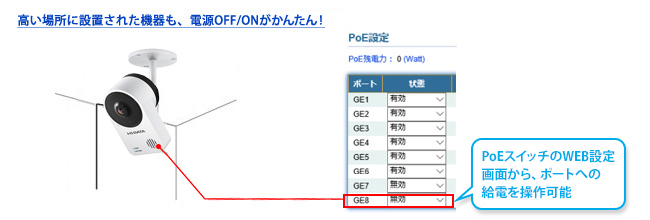
●PoE機器オートリブート機能
接続されているカメラの死活監視を定期的に行い、応答がない場合にポートへの電力供給を自動で遮断し、一定時間後に給電を再開するオートリブート機能(サービス監視)に対応しています。監視方法はポート毎にPing監視またはサービス監視(TCPポート監視)を設定できます。
何らかの理由でうまく動作しなくなったカメラも本機能を設定しておくことで自動での復旧を試みますので、気が付かないうちにカメラが動作しなくなっていた…などの状況を最小限に抑えることが期待できます。
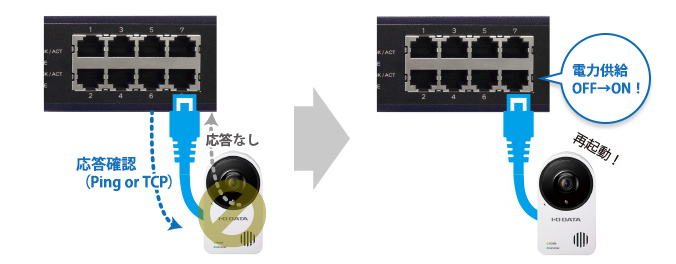
●PoEスケジューリング機能
他にもポート単位・曜日単位・時間単位で電力供給を制御することもできます。人がいない週末だけカメラを稼働させたい、特定の時間帯のみカメラを見えなくしたい、などの設定が可能です。
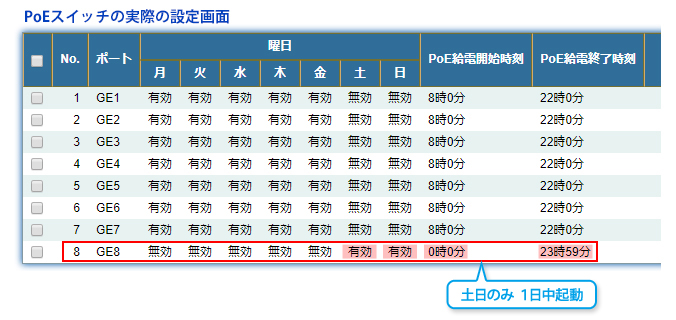
見守りに必要な豊富な機能
フルHD・200万画素だから映像がハッキリ見える
フルHD画質・200万画素の撮影に対応。撮影範囲水平約125°、垂直約69°の広い範囲を、綺麗にハッキリと見ることができます。外出先からの視聴時に通信量が気になる場合は、スマホの通信環境に合わせて画質を選択することもできます。
※スマホでの視聴時はHD画質となります。

<従来モデルとの画質比較>
本商品と当社従来モデル(TS-WLC2)の映像を用意しました。
同じ位置から撮影していますが、本商品は広い視野角で画像が鮮明に見えていることがお分かりいただけると思います。
ぜひ全画面表示でも比較してみてください。
※画面右下の設定アイコンから、画質を1080pにしてご覧ください。
ストリーミング配信のため、回線速度やサーバーの混雑状況によって、再生から数秒は画質が粗くなる場合があります。
■ 本商品
ビデオフォーマット:H.264、解像度:1920×1080、ビットレート:2M、フレームレート:25
■ 従来モデル(TS-WLC2)
ビデオフォーマット:H.264、解像度:1280×720、フレームレート:15
夜間も安心の暗視機能!
レンズ周辺に赤外線LEDを搭載。周囲の明るさを認識し、暗くなると自動的に暗視モードに切り替わります。夜間や暗い場所でもクリアな映像を確認できます。
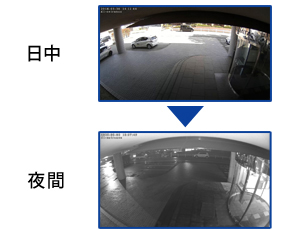
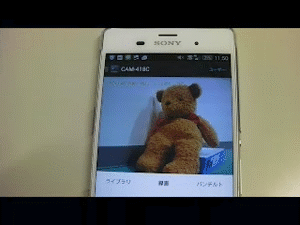
また、赤外線をオフにした場合でも、周囲にわずかに光があれば撮影できます。
夜間の映像は見たいけど、赤外線LEDは光らせたくないという場合にご活用いただけます。
※暗視モード(ナイトモード)時は白黒での表示となります。
※設置環境により映り方は異なります。設置後に一度映り方をご確認いただき調整いただくことをお勧めします。
カメラ越しに相手と通話ができる

カメラ本体に内蔵されたマイクとスピーカーを使って、映像だけでなく音声も確認し、カメラ越しに話しかけることができます。スマホのマイクボタンを押しながら話す(※)ことでカメラのスピーカーを通して音声がでるので、すぐに相手に声をかけられます。
※カメラ専用アプリ「Qwatch View」のみ対応しています。
すぐに使える!かんたん設定
カメラとの接続はかんたん3ステップ
カメラとルーターや給電用のPoE機器を接続します。スマホ・タブレット用の無料アプリ「QwatchView」をダウンロードし、本商品に添付されているQRコードを読み取れば、カメラの設定は完了です。
※別途Wi-Fiルーター(DHCPサーバー機能有効)をご用意ください。詳しくはこちら
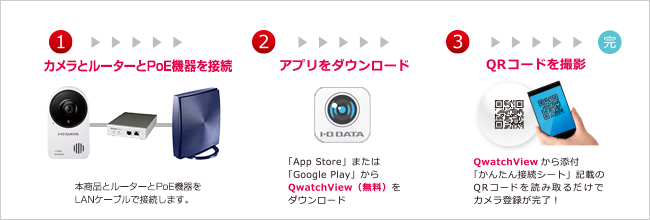
パソコン不要!カメラの各種設定もスマホでできる!
Qwatchのスマホ用無料アプリ「QwatchView」は、カメラの映像視聴だけでなく、カメラの設定、録画映像の視聴、録画設定などさまざまなことが行えます。スマホならではのタップ・スワイプ操作で各種メニューをスクロールして利用できます。
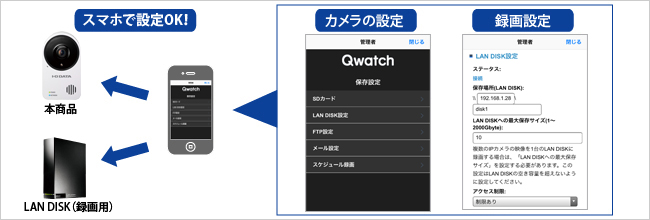
※動作検知範囲の設定は、パソコンのみで行えます。
セキュリティに配慮した安心の設計
パスワードを設定して不正アクセスを防ぐ
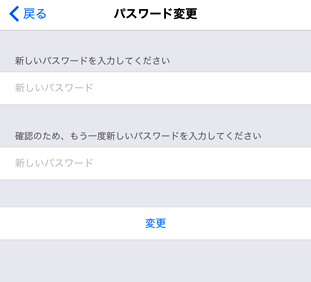
スマホやPCからカメラの映像を確認する際に使用するパスワードは、不正な覗き見を防ぐため、最初に、必ずお客様ご自身で変更していただく仕組みになっています。
※工場出荷時に設定されている初期パスワードは全て個体固有のものであり、映像の確認には使用できません。
映像は暗号化
視聴アプリ「QwatchView(スマートフォン用)」、 「Qwatch Monitor(Windowsパソコン用)」ではカメラからアプリへ直接映像が送信されるP2P通信を利用します。映像が第三者のサーバーを経由せず、また暗号化もされるため安心してご利用いただけます。
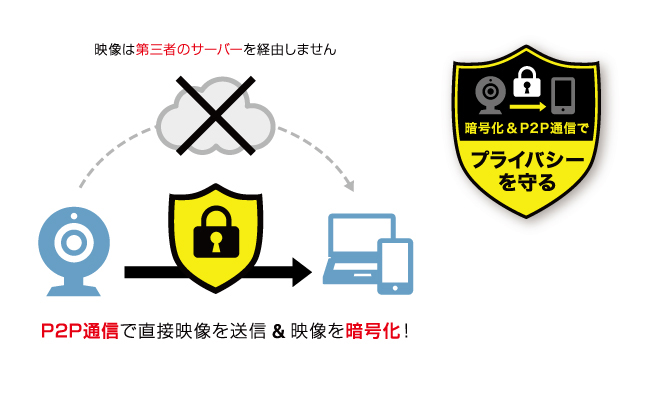
映像の変化を検知してメールでお知らせ!
最大3箇所!検知させたい範囲を指定できる

あらかじめ設定した範囲内に変化があった場合にお知らせする「動作検知機能」を搭載。照明の点灯や人物の動き、物の配置の変化など、映像の変化を検知して通知します。検知させたい範囲は最大3箇所まで、カメラの映像を見ながら設定することができます。
メールでお知らせの安心機能
動作を検知すると、プッシュ通知や設定したメールアドレス宛てにメールでお知らせします。外出先でも状況を確認できますので、敷地内への不審者対策など、変化にいち早く気づくことができます。
カメラの映像を録画できる!
カメラの映像は、microSDカードだけでなく、当社製ネットワークハードディスク「LAN DISK」にも録画することができます。録画した映像はスマホで確認することができます。
録画確認済みLAN DISK(NAS)一覧はこちらをご覧ください。

また、 録画を続けているうちにLAN DISKの容量がいっぱいになっても、古いデータから順番に削除して、録画し続ける連続録画機能に対応。空き容量がなくなり、録画が知らないうちに止まっていたということを防ぐことができます。
さらに、スケジュール機能にも対応しており、録画を開始・終了する曜日や時間を指定することができます。
※連続録画機能は、スケジュール録画および動作・音検知録画時に有効です。カメラの設定画面で設定した最大保存サイズ(初期値:10GB)に達すると自動的に古い録画データから削除し、上書き録画します。最大保存サイズは1~2000GB(約2TB)の間で設定できます。
<録画形式と録画可能時間の目安>
| フォーマット | 解像度 | ビットレート | フレームレート | 1時間あたりの 録画容量 |
1TBあたりの 録画可能時間 |
|---|---|---|---|---|---|
| H.264 | 1280×720 | 1Mbps | 30fps | 約440~560MB | 約1770~2250時間 |
| H.264 | 800×448 | 768Kbps | 15fps | 約335~375MB | 約2650~2960時間 |
| H.264 | 640×360 | 512Kbps | 7fps | 約250~261MB | 約3800~3980時間 |
※あくまで目安であり、撮影対象により実際の録画時間や録画容量は前後します。
センサーが検知する以前にさかのぼって映像を録画
動作や音などを検知した際、その後の映像では原因が分からないこともあります。本商品は、センサーが動作検知した前後の映像も撮影・録画できるので、直前の状況もあわせて確認することができます。
・スナップショットの場合:動作を検知した最大4秒前から最大7秒後まで1秒おきに撮影できます。
・録画の場合:動作を検知した最大3秒前から最長100秒間録画できます。
※録画時の映像設定により、録画可能な時間は異なります。
※動作検知による録画、音検知による録画、スケジュール録画は排他利用となります。

利用目的に応じて画質を設定できる!
2つの通信を同時に利用することができるので、利用目的に応じて画質を設定できます。
普段リアルタイムで映像を確認する際はきれいな画質で、録画用は容量を抑えれるように画質を低くするなど、ご利用シーンにあわせて設定することができます。

| プロファイル1 | プロファイル2※1 | ||
|---|---|---|---|
| ビデオフォーマット | H.264、MJPEG | H.264、MJPEG | |
| 解像度 | 1920x1080、1280x720、800x448、640x360 | 1280x720、800x448、640x360 | |
| ビットレート※2 | 固定ビットレート(CBR) | 2M、1M、768K、512K、256K、128K | 1M、68K、512K、256K、128K |
| 可変ビットレート(VBR) | 高、中、低 | 高、中、低 | |
| フレームレート | 30/25※3、15、7、4、1 | 30/25※3、15、7、4、1 | |
| 同時視聴数 | 3 | ||
※1 NASやSDカードへのスケジュール録画、動作/音検知録画、QwatchViewの画質(解像度・ビットレート・フレームレート)は、プロファイル2の設定に準じます。
詳細はこちらをご確認ください。
※2 QwatchViewは、可変ビットレート(VBR)に対応していません。QwatchViewを使用する場合は、固定ビットレート(CBR)に設定してください。
※3 電源周波数設定により、フレームレートの最大値(30/25)が変わります。
パソコンの大画面でモニタリング

Windowsアプリ「Qwatch Monitor」なら複数台のカメラ映像を同時表示したり、一定間隔でカメラを切り換え表示することが可能です。 また自動起動、起動時に最大化、スケジュールシャットダウンなど、毎日パソコンを起動するだけの「操作不要な運用」が可能な機能も搭載しています。 事業所や病院、学校などの施設内に複数のQwatchを設置する場合などに活躍します。 詳しくは「Qwatch Monitor」詳細ページをご確認ください。
※本ソフトウェアはサポートライブラリから無償でダウンロードできます。
【導入事例】
北川村ゆず王国株式会社
アイ・オー・データ社内でも大画面でのカメラ表示が活躍中!
アイ・オー・データでは働き方改革の一環として、Qwatchと大画面を離れたオフィスでの実際の業務に活用しています。
[営業部] 北陸営業課と大阪営業所
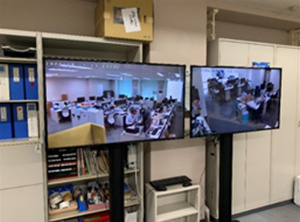
大阪営業所の取引先様からの電話を転送し、北陸営業課のスタッフが一括で受けているため、大阪営業所員の在・不在の確認に利用しています。
[本社販売促進部]本社オフィスと東京オフィス

販売促進課は、金沢本社勤務者と、東京オフィス勤務者がいるため、課内の意思疎通や、在・不在の確認に利用しています。
[総務課] 本社と第2ビルの来客確認
本社(第1ビル)と第2ビルの受付を無人化しているため、来客の確認等をQwatchで行っています。
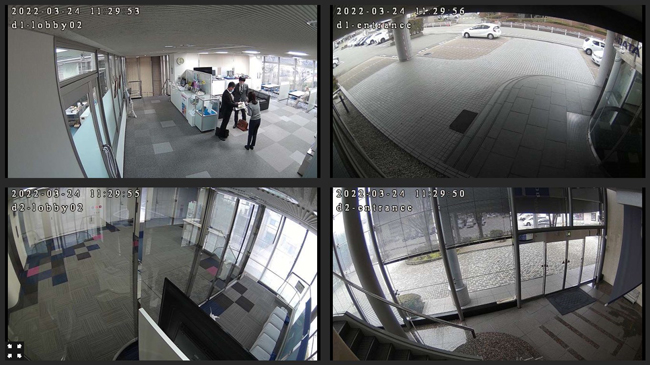
複数ルーター環境でも使える!
ご購入前にQwatchが使えるか、無料アプリでチェックできるから安心!
ネットワーク環境を診断する無料ツール「ホームネットワークチェッカー」で、ご購入前に設置予定の環境でQwatchシリーズが使用可能か確認いただくことが可能です。iOS端末の場合は、専用アプリ「QwatchView」にホームネットワークチェッカー機能が付随しておりますので、そちらからご確認いただけます。
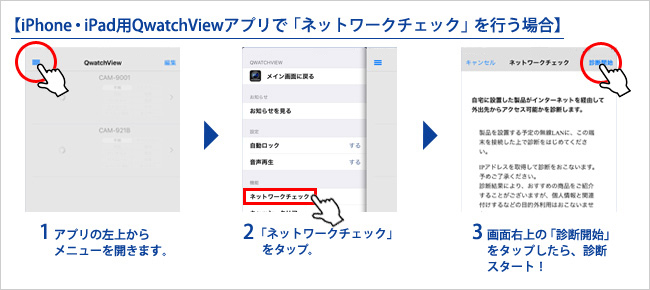
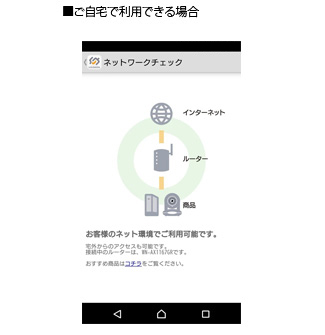
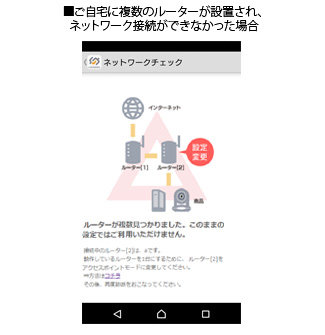
設定画面へかんたんアクセス!「Magical Finder」
ネットワークカメラ製品間の共通規格である「ONVIF® Profile S」に対応
ONVIF®に対応することで、同規格に準拠した他社製NVR(ネットワークビデオレコーダー)などとの連携が可能となります。すでにご利用いただいているONVIF®対応のNVRへのカメラの追加や、今後のNVR導入時の選択肢の一つとして、当社カメラをご利用いただけます。
※カメラのファームウェアを最新(1.02.18以降)にアップデートしてご利用ください。
▼ONVIF®とは
ONVIF(オープンネットワークビデオインターフェース・フォーラム)はネットワークカメラ製品間の共通規格インターフェースを策定するフォーラム、またはその標準規格です。
ONVIF規格に対応することで、異なるメーカーのカメラやレコーダーを組み合わせて利用できるようになります。
※全ての機器との動作を保証するものではありません。
お客様のサービス内に映像を活用いただけます!

当社製ネットワークカメラ「Qwatch」シリーズのAPIを公開いたしました。これにより、お客様のサービスにQwatchの映像情報をご活用いただけます。 ローカルサービスへの導入はもちろん、クラウドサービス(TS-WRLPのみ対応)への導入も可能です。ぜひご活用ください。
ONVIFの利用例
・画像を解析して“密”を見える化! ネットワークカメラ「Qwatch」がAI/IoTエッジウェア「Gravio」に対応しました。
・当社Qwatchを用いたGravio導入事例「豊洲やまもと眼科様」
関連情報
ネットワークカメラQwatch「TS-NA220」防水キャップの取り付け方紹介
こだわりの安心2大保証

アイ・オーのネットワーク商品は、万が一ネットワークにつながらなかった場合、購入代金を返金する「ペイバック保証」に対応しています。
また平日はもちろん、土・日曜日の電話サポートにも対応した「ネットワーク商品」専用窓口を用意しているので、初心者の方でも安心してお使いいただけます。
有償保守ISS「デリバリィ保守サービス」対応
ISS(アイオー・セーフティ・サービス)はお客様の様々なニーズに対応した有償保守サービスです。本商品は、商品に異常があった場合に、フリーコールの専用窓口にご連絡いただくことで、最短で翌営業日に代品をお届けするデリバリィ保守サービスに対応しております。
訪問設置設定サービス(有償)
日本PCサービス株式会社が運営する 「ドクター・ホームネット」と提携し、ネットワークカメラの接続設定や使用方法の簡易レクチャーを行う出張サービスを特別価格でご提供しております。ぜひご活用ください!
※屋外への設置はおこなっていませんのであらかじめご了承ください。
お悩みを解決!リモートサポート(有償)
リモートサポートとは、お客様側のパソコン画面をインターネットを介して、当社専門スタッフが同じ画面を見ながら遠隔操作し、問題解決をサポートする有償サービスです。初期設定や商品がうまく動かない場合など、お客様に代わりスタッフが操作するため、面倒な操作は必要ありません。
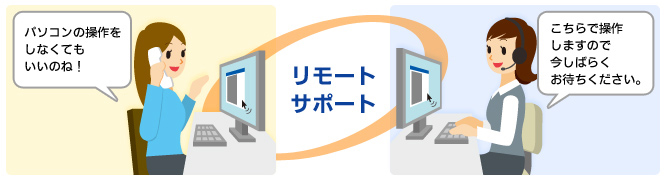


 商品一覧
商品一覧